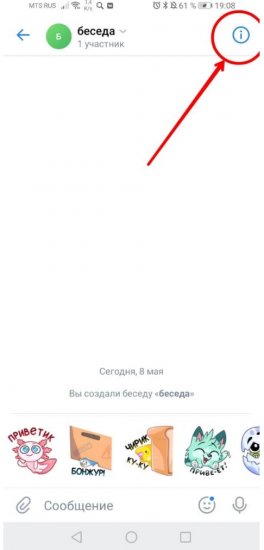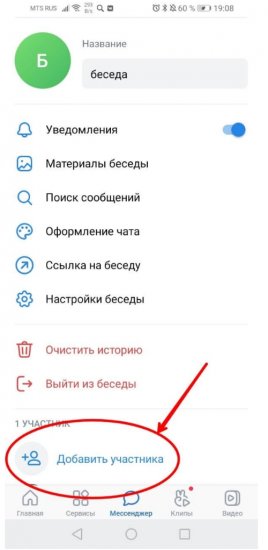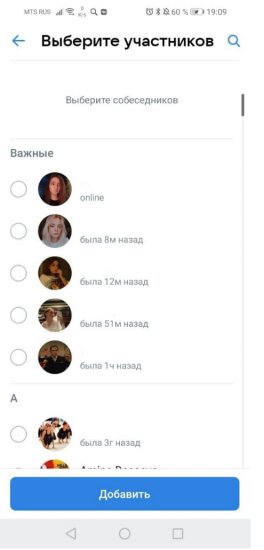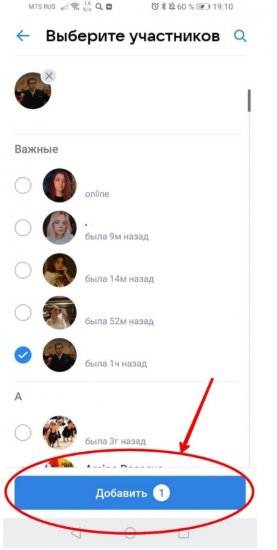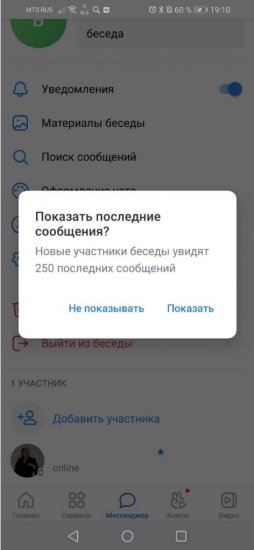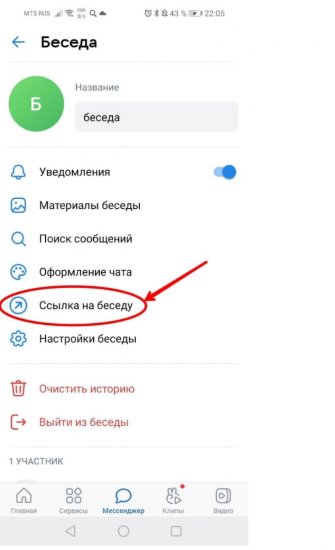Как добавить человека в беседу в приложении ВКонтакте
✔ Содержание:
Приложение ВКонтакте – это в первую очередь мессенджер. Поэтому многие сталкиваются с трудностями именно в создании и использовании бесед, ведь количество имеющихся функций порой поражает, не правда ли? Так что же такое беседа? Беседа – это диалог, в котором можно общаться с несколькими пользователями одновременно. Если у вас уже есть беседа, и вам нужно добавить еще одного или несколько участников, то в этой статье вы найдёте разные способы с пошаговыми инструкциями и скриншотами для полного понимания и полезные советы. Давайте начнем!
В первую очередь, конечно же, хочу объяснить, как же на практике добавить нового участника в беседу ВКонтакте:
1. Зайдите на страницу «Сообщения». Там откройте нужную вам беседу.
2. После найдите значок информации. Он находится в верхнем правом углу и выглядит, как буква «i», обведённая в кружок. Для наглядности он изображён на 1 скриншоте. Теперь кликните на него. Или нажмите на фотографию беседы, которая тоже находится в верхней части экрана. Так тоже можно сделать.
3. Отлично! Дальше пролистайте раздел с информацией о беседе (кстати, там вы можете изменить название и фото беседы, воспользоваться поиском сообщений, посмотреть всех участников, изменить оформление, выйти из беседы и сделать ещё много всего интересного, но это, к сожалению, не в этой статье) ниже. Здесь вы найдёте значок с надписью: «Добавить участника». Также он есть на 2 скриншоте. Нажмите на него.
4. Итак, а вот уже здесь вы можете отметить любого человека (или даже нескольких людей), которого (или которых) вы хотите добавить. Посмотрите на 3 скриншот. Кстати, в верхнем правом углу находится значок лупы. Использовав его, вы можете с лёгкостью найти нужного пользователя буквально по первым буквам имени или фамилии. Это определённо очень удобно.
5. Когда всё готово, нажмите на кнопку с надписью: «Добавить», которая находится в нижней части экрана. Подробнее на 4 скриншоте.
6. Также добавленный вами человек может видеть или не видеть последние сообщения. Это решаете вы! Укажите "Показать" или "Не показывать". Пример на 5 скриншоте.
7. Готово!
Но есть ещё один способ сделать участником беседы какого-либо пользователя. Выполните только первые 2 пункта, описанные ранее. В разделе с информацией о беседе нажмите на надпись: «Ссылка на беседу». Для удобства я так же сделал скриншот экрана с этой страницей. Теперь в вашем буфере обмена находится ссылка. Ей вы можете поделиться с необходимым человеком или людьми. Правда, учтите, что пользователь, ранее удалённый из данной беседы, перейти по ней, увы, не сможет.
Если же вам нужно, чтобы вас добавили в ту или иную беседу, то попросите любого уже существующего участника проделать шаги, прописанные выше. Он не знает, как этого делать? Покажите ему данную статью! Я буду рад, если она поможет кому-то ещё!
Теперь вы знаете, как просто добавить нового участника! Я попытался вложить сюда все свои уже имеющиеся знания. Надеюсь, что эта статья была полезна! Удачи!
Дата размещения: 27-02-2023, 16:07
Первый способ
В первую очередь, конечно же, хочу объяснить, как же на практике добавить нового участника в беседу ВКонтакте:
1. Зайдите на страницу «Сообщения». Там откройте нужную вам беседу.
2. После найдите значок информации. Он находится в верхнем правом углу и выглядит, как буква «i», обведённая в кружок. Для наглядности он изображён на 1 скриншоте. Теперь кликните на него. Или нажмите на фотографию беседы, которая тоже находится в верхней части экрана. Так тоже можно сделать.
3. Отлично! Дальше пролистайте раздел с информацией о беседе (кстати, там вы можете изменить название и фото беседы, воспользоваться поиском сообщений, посмотреть всех участников, изменить оформление, выйти из беседы и сделать ещё много всего интересного, но это, к сожалению, не в этой статье) ниже. Здесь вы найдёте значок с надписью: «Добавить участника». Также он есть на 2 скриншоте. Нажмите на него.
4. Итак, а вот уже здесь вы можете отметить любого человека (или даже нескольких людей), которого (или которых) вы хотите добавить. Посмотрите на 3 скриншот. Кстати, в верхнем правом углу находится значок лупы. Использовав его, вы можете с лёгкостью найти нужного пользователя буквально по первым буквам имени или фамилии. Это определённо очень удобно.
5. Когда всё готово, нажмите на кнопку с надписью: «Добавить», которая находится в нижней части экрана. Подробнее на 4 скриншоте.
6. Также добавленный вами человек может видеть или не видеть последние сообщения. Это решаете вы! Укажите "Показать" или "Не показывать". Пример на 5 скриншоте.
7. Готово!
Второй способ
Но есть ещё один способ сделать участником беседы какого-либо пользователя. Выполните только первые 2 пункта, описанные ранее. В разделе с информацией о беседе нажмите на надпись: «Ссылка на беседу». Для удобства я так же сделал скриншот экрана с этой страницей. Теперь в вашем буфере обмена находится ссылка. Ей вы можете поделиться с необходимым человеком или людьми. Правда, учтите, что пользователь, ранее удалённый из данной беседы, перейти по ней, увы, не сможет.
Заключение
Если же вам нужно, чтобы вас добавили в ту или иную беседу, то попросите любого уже существующего участника проделать шаги, прописанные выше. Он не знает, как этого делать? Покажите ему данную статью! Я буду рад, если она поможет кому-то ещё!
Теперь вы знаете, как просто добавить нового участника! Я попытался вложить сюда все свои уже имеющиеся знания. Надеюсь, что эта статья была полезна! Удачи!
Дата размещения: 27-02-2023, 16:07
Раздел: Самоделки для дома Автор: samodelkin